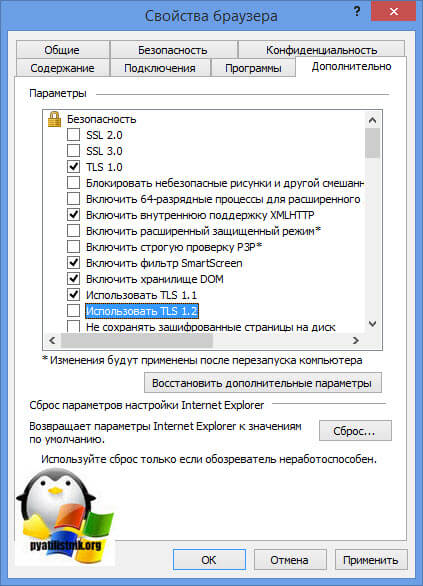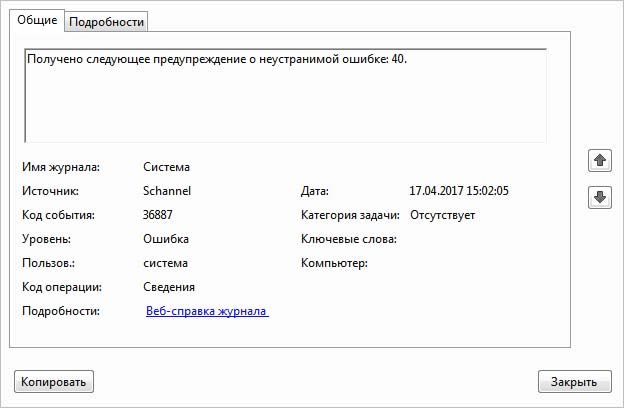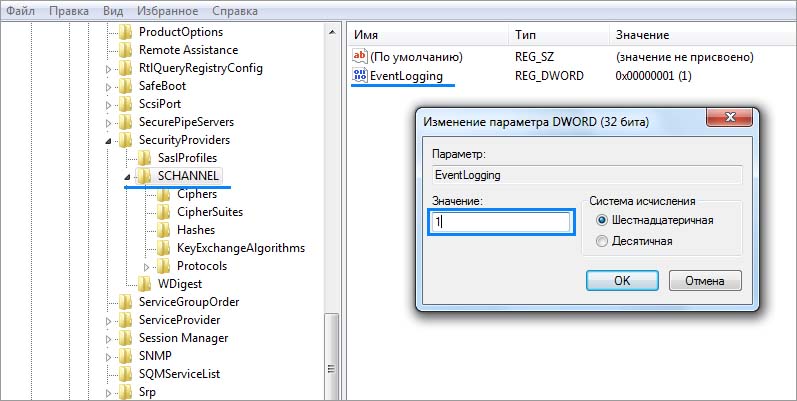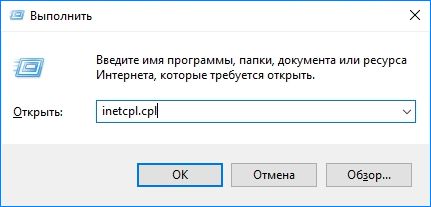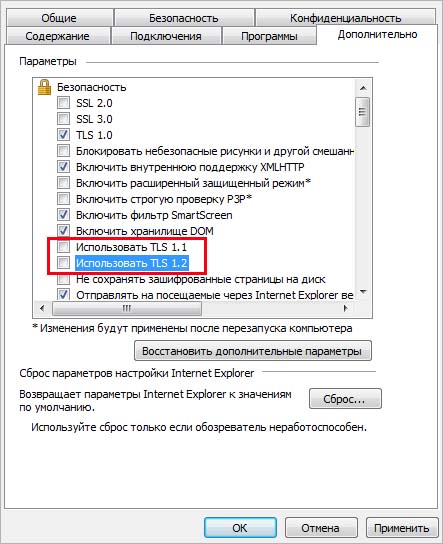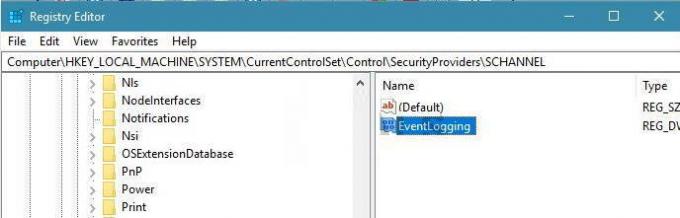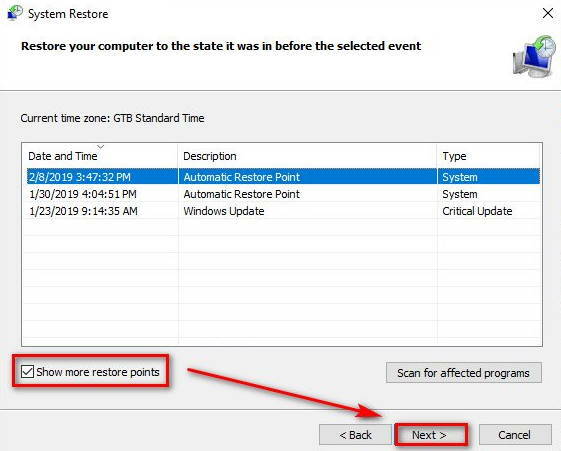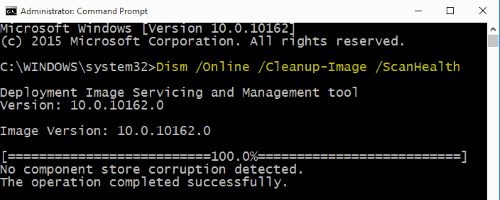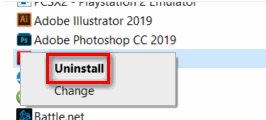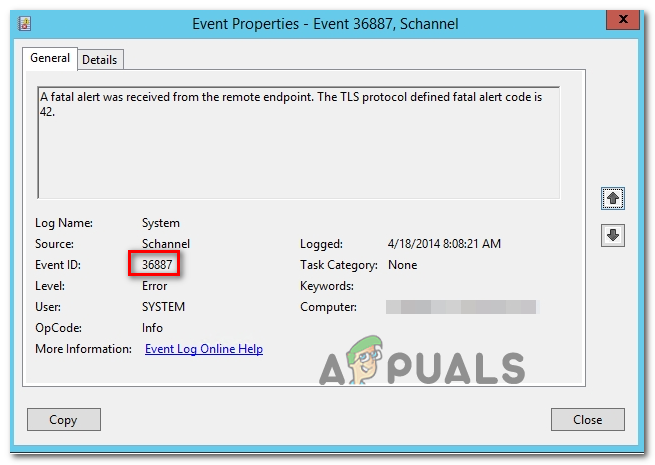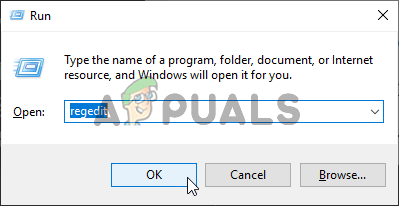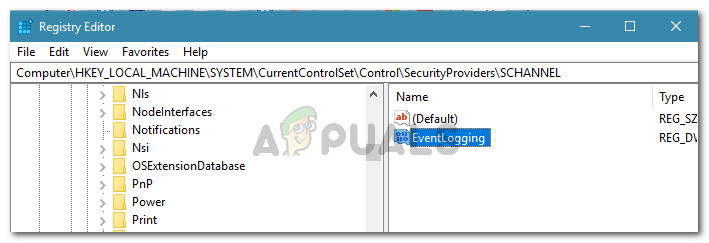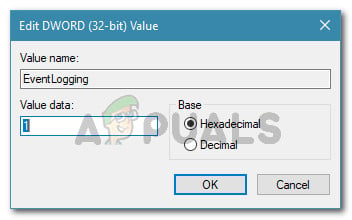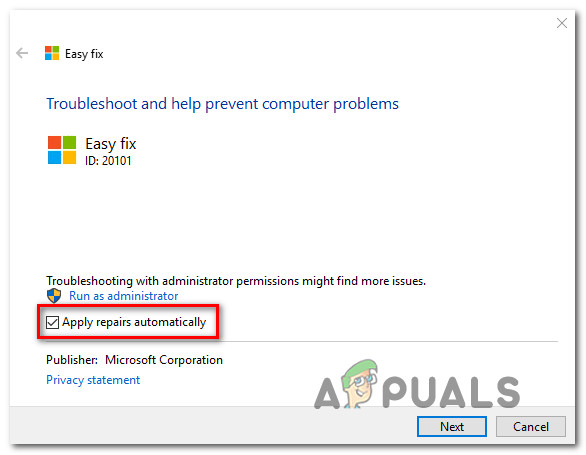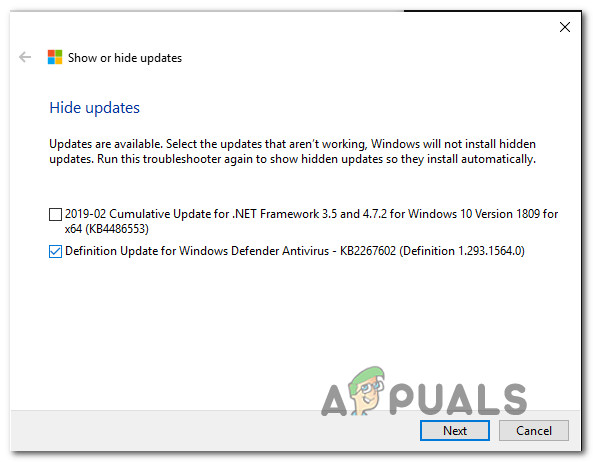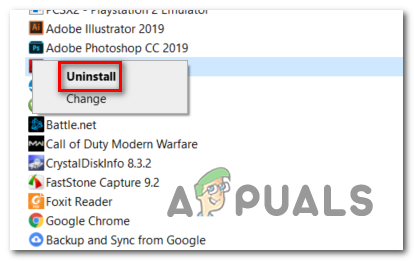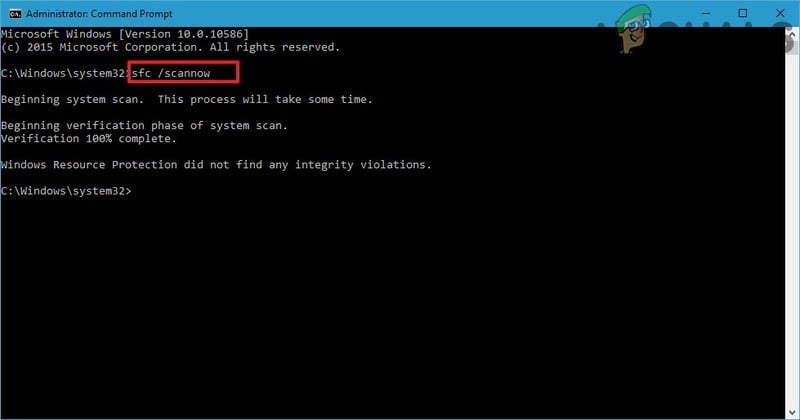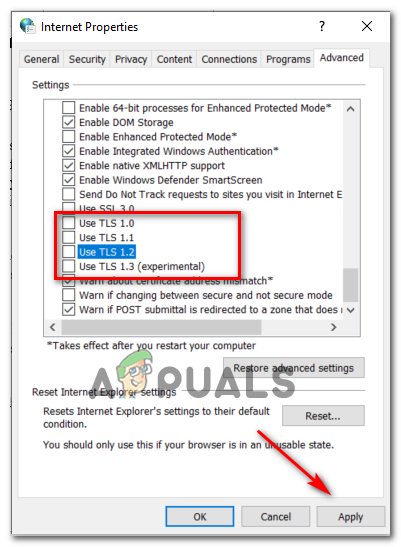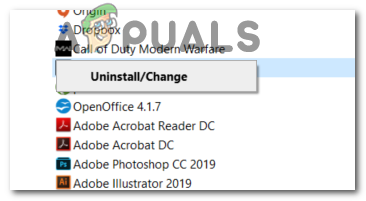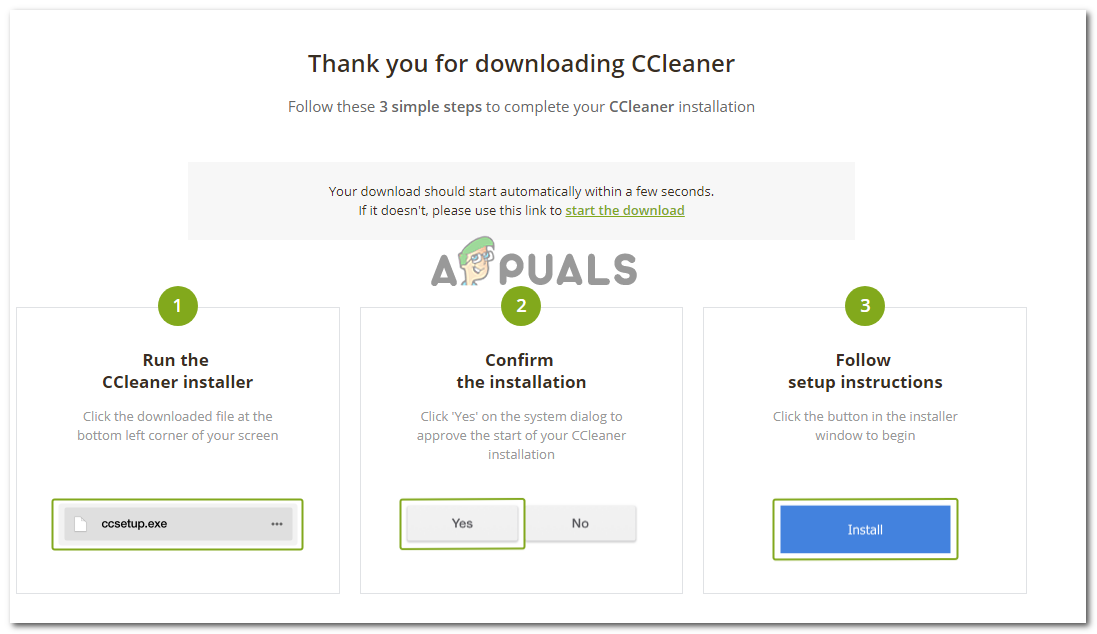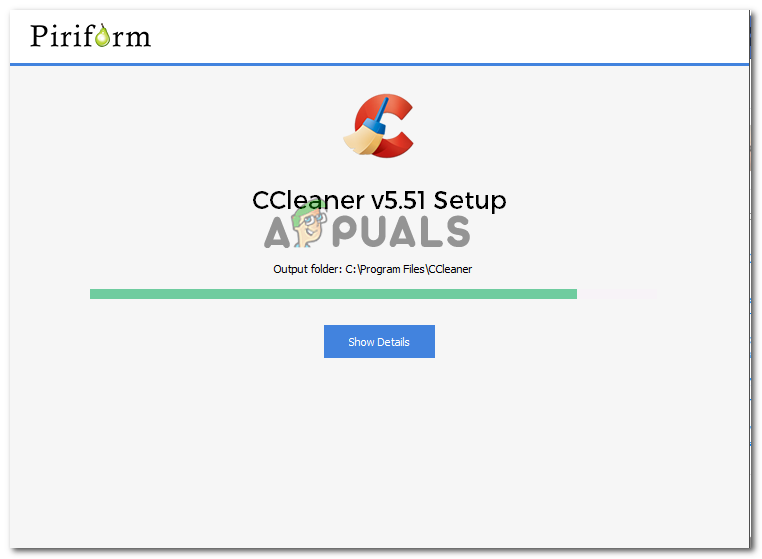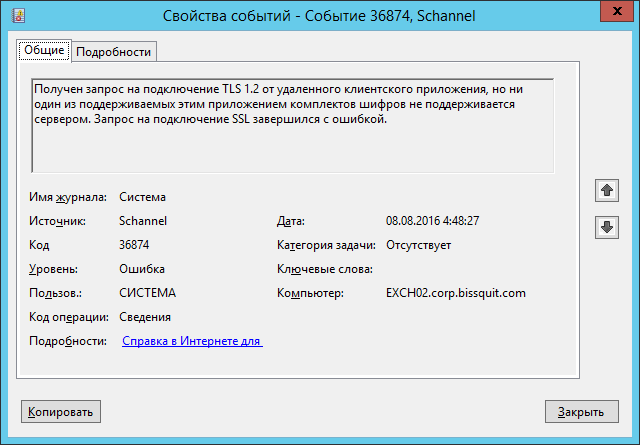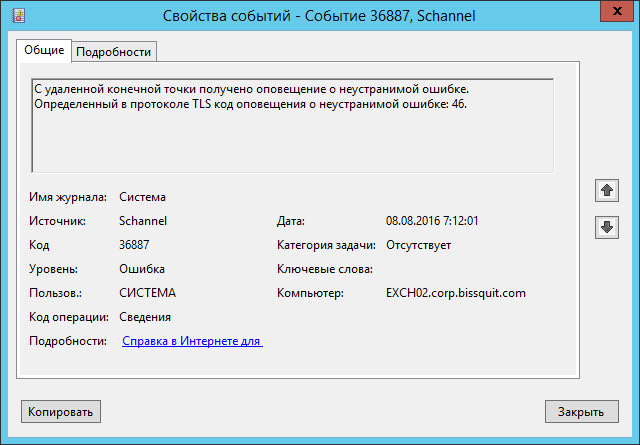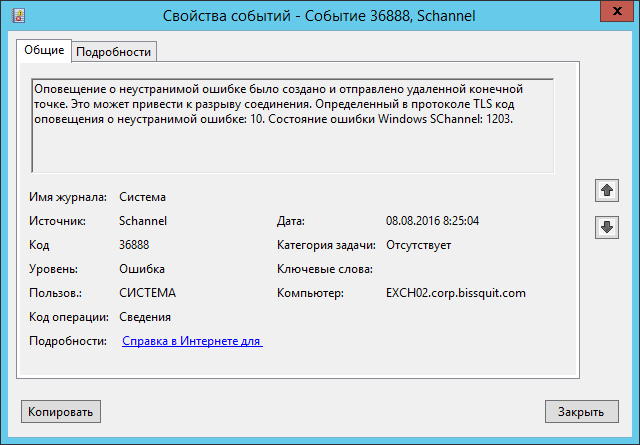Обновлено 20.06.2019
Добрый день! Уважаемые читатели и гости крупного IT блога Pyatilistnik.org. В прошлый раз мы с вами научились ремонтировать ваше оборудование в операционных системах Windows, у которых был статус ошибки «Запуск этого устройства невозможен. (код 10)». Двигаемся дальше и мы рассмотрим ситуацию, когда у вас на компьютере или сервере в журналах событий, фиксируется ошибка «Schannel ID 36887: С удаленной конечной точки получено оповещение о неустранимой ошибке. Определенный в протоколе TLS код оповещения о неустранимой ошибке: 40«. Мы рассмотрим на сколько критичны данные события и стоит ли на них обращать внимание.
Описание ошибки Schannel 3688
И так я проводил оптимизацию своей RDS фермы, кто не помнит, то в последнем посте я производил удаление неактивных портов TS. После после выполненной оптимизации я перезагрузил RDSH сервер и стал мониторить наличие новых и старых ошибок. Мое внимание привлекла ошибка из системного журнала логов Windows.
Ошибка «СИСТЕМА», Источник Schannel ID 3688: С удаленной конечной точки получено оповещение о неустранимой ошибке. Определенный в протоколе TLS код оповещения о неустранимой ошибке: 40.
Ошибка «СИСТЕМА», Источник Schannel ID 3688: С удаленной конечной точки получено оповещение о неустранимой ошибке. Определенный в протоколе TLS код оповещения о неустранимой ошибке: 70.
Что такое Secure Channel
Schannel означает Secure Channel — библиотека, криптографический провайдер (Security Support Provider — SSP) — Защищенный канал, который содержит набор протоколов безопасности, которые обеспечивают зашифрованную идентификацию и безопасную связь. Пакет используется программным обеспечением, использующим встроенные SSL и TLS, в том числе IIS, Active Directory, OWA, Exchange, Internet Explorer и Центр обновления Windows.
Как избавиться от ошибки Schannel 36887
Для начала вам необходимо понять, что за процесс или приложение вызывает данную ошибку. Что мы делаем, открываем самое свежее оповещение и переходим на вкладку подробности, режим XML. Находим тут строку «<Execution ProcessID=»696« ThreadID=»26540« />«, как видим ошибку вызывает процесс с ID 696
Далее нам необходимо понять, что это за процесс, для этого откройте командную строку или окно PowerShell и введите команду:
tasklist /svc | findstr 696
В результате мы видим отфильтрованный вывод всех процессов у которых в ID встречается 696. Оказывается, что 696 ID имеет процесс lsass.exe, системный процесс Windows, но тут может быть и другой процесс, например, geforce experience, удалив который или обновив, вы избавитесь от ошибки 36887. Но в моем случае, это lsass.exe.
Я стал искать закономерности в работе данного сервера и мне удалось ее обнаружить. Теперь я точно определил, когда происходят эти события в Schannel. Они возникают только тогда, когда я пытаюсь получить безопасное подключение к интернет-банкингу службы одного конкретного банка. Они не возникают, когда я пытаюсь получить безопасное соединение с любым другим онлайн-сервисом. Похоже, что-то пошло не так во время обмена рукопожатиями SSL/TLS. В таком случае вы можете поступить двумя путями:
- Позвонить в банк и разобраться почему они не используют TLS 1.2
- Отключить в Internet Explorer использование TLS 1.2 и запретить в журналах Windows регистрацию событий «Schannel ID 3688: С удаленной конечной точки получено оповещение о неустранимой ошибке. Определенный в протоколе TLS код оповещения о неустранимой ошибке: 40«
Правильный метод
На время пока у вас идет общение с представителями клиент-банка, вы можете в реестре Windows запретить журналирование для данного события. Для этого откройте ветку:
HKLMSystemCurrentControlSetControlSecurityProvidersSCHANNEL
Найдите ключ EventLogging и выставите ему значение 0.
- 0 — не записывать в журнал
- 1 — записывать в журнал ошибок
- 2 — записывать в журнал предупреждений
- 3 — Журнал информационные и успешные события
После внесения ключа реестра, может потребоваться перезагрузка компьютера или сервера.
Более грубый метод
Чтобы отключить в системе появление событий Schannel ID 3688 вам необходимо открыть ваш браузер Internet Explorer 11 и перейти в раздел «Свойства браузера»
Далее идем на вкладку «Дополнительно», где выключаем пункт «Использовать TLS 1.2», что не совсем правильно с точки зрения безопасности. Перезапускаем браузер и пользуемся своим клиент-банком.
На этом у меня все, мы с вами рассмотрели причины и решения ошибки с кодом ID 3688. С вами был Иван Семин, автор и создатель IT портала Pyatilistnik.org.
При просмотре журнала событий можно обнаружить много записей ошибки Schannel с кодом 36887. Она сопровождается сообщением, что с удаленной конечной точки получено оповещение о неустранимой ошибке 42. По сути, SChannel — это набор протоколов безопасности, который обеспечивает реализацию механизмов аутентификации и защищенной связи между вовлеченными узлами.
Содержание
- 1 Причины ошибки
- 2 Создание параметра EventLogging в системном реестре
- 3 Удаление пакета KB3161606
- 4 Удаление антивируса ESET
- 5 Отключение параметров использования TLS
Причины ошибки
С ошибкой SChannel 36887 можно столкнуться по ряду причин:
- В системном реестре отсутствует значение EventLogging. Поскольку в системе отсутствует выделенный раздел реестра, она не может сбрасывать эти события.
- Протокол TLS 1.0 был отключен обновлением KB3161606. В этом случаю нужно удалить этот патч и заблокировать его повторную установку.
- Шифрование TLS 1.0 блокируется антивирусом. Известны случаи, когда к этому был причастен ESET.
- Повреждены или отсутствуют системные файлы. Для устранения ошибки требуется проверка системы командами SFC или DISM.
Создание параметра EventLogging в системном реестре
К ошибке SChannel 36887 с кодом 42 часто приводит отсутствие раздела реестра, в котором система сможет сбрасывать подобные события. В этом случае с помощью Редактора реестра нужно создать параметр EventLogging внутри раздела SecurityProviders / Schannel. Этот способ эффективен в версиях Windows Server.
Откройте Редактор реестра командой regedit из окна Win + R. При отображении запроса от контроля учетных записей пользователей щелкните на кнопку «Да», чтобы предоставить права администратора.
В левой панели перейдите к следующей локации:
HKEY_LOCAL_MACHINESystemCurrentControlSetControlSecurityProvidersSCHANNEL
В правой части окна проверьте, есть ли параметр EventLogging. При его отсутствии щелкните правой кнопкой мыши на разделе SCHANNEL и выберите: Создать – Параметр DWORD (32 бита). Затем присвойте ему имя EventLogging.
Дважды щелкните на созданном параметре и в поле Значение установите «1». Сохраните изменения на «ОК», и перезагрузите компьютер.
Теперь перейдите в журнал просмотра событий и проверьте, есть ли записи с неустранимой ошибкой SChannel 36887.
Удаление пакета KB3161606
Одной из распространенных причин, вызывающую ошибку Schannel 36887, является пакет обновления KB3161606, который отключает шифрование TLS 1.0. Этот протокол является устаревшим, но некоторые приложения все еще его используют. Чтобы обратно включить TLS 1.0, отмените обновление и заблокируйте его повторную установку.
Откройте мастера восстановления системы командой rstrui из окна Win + R.
В первом окне нажмите кнопку «Далее», затем отметьте флажком опцию показать другие точки восстановления.
Выберите снимок системы, созданный перед установкой проблемного обновления, которое привело к ошибке Schannel 36887.
В следующем окне нажмите на кнопку «Готово», чтобы запустить операцию возврата системы к предыдущему состоянию. Компьютер перезагрузится и все изменения, внесенные после создания точки восстановления, включая пакет KB3161606, будут отменены.
Если остановитесь на этом шаге Windows автоматически переустановит обновление, которое снова отключит шифрование TLS 1.0. Чтобы этого избежать, нужно скрыть это обновление.
Для этого сделайте запрос в интернете «wushowhide.diagcab», и с официального сайта Майкрософта загрузите средство для скрытия обновлений.
После двойным щелчком мыши откройте утилиту и нажмите на «Дополнительно», чтобы включить автоматическое применение исправлений.
Перейдите к следующему экрану, дождитесь завершения начального сканирования, затем щелкните на кнопку «Скрыть обновление». Установите флажок напротив обновления KB3161606 и перейдите к следующему окну. Подождите до завершения операции, затем перезапустите компьютер.
Откройте журнал просмотра событий и проверьте, есть ли новые записи с ошибкой SChannel 36887.
Удаление антивируса ESET
Как известно, антивирус ESET Antivirus Endpoint блокирует устаревший протокол шифрования TLS 1.0. Если установлены программы, которые используют старую технологию, нужно удалить ESET. Имейте в виду, что отключение в реальном времени не будет работать, поскольку блокировка применяется на уровне брандмауэра.
Если удастся исправить ошибку SChannel 36887, рассмотрите возможность установки другого антивируса или активируйте Защитника Windows.
Перейдите в раздел «Программы и компоненты» командой appwiz.cpl из окна Win + R.
Найдите в списке ESET Antivirus Endpoint, щелкните на него правой кнопкой мыши и выберите «Удалить».
После перезапустите компьютер и проверьте, решена ли проблема.
Отключение параметров использования TLS
Если обнаружили, что ошибка возникает при посещении определенных сайтов, вполне вероятно, что они не используют шифрование TLS. Чтобы это проверить, отключите опцию «Использовать TLS» в свойствах Интернета. Имейте в виду, что это решение может сделать систему уязвимой перед некоторыми угонщиками браузеров, поэтому применимо только для временного исправления.
Откройте свойства Интернета запуском команды inetcpl.cpl из диалогового окна Win +R.
На вкладке Дополнительно в разделе Безопасность снимите все флажки с опций «Использовать TLS». Примените изменения, и закройте окно.
Перезагрузите компьютер и попробуйте посетить сайты, которые вызывали неустранимую ошибку SChannel 36887 (42).
Если проблема остается, выполните проверку целостности систему командами SFC и DISM для обнаружения и восстановления поврежденных файлов Windows. Для этого откройте командную строку от имени администратора с помощью системного поиска и по очереди выполните команды:
- sfc /scannow
- DISM /Online /Cleanup-Image /RestoreHealth.
Windows пользователи часто получают ошибку SChannel 36887 (Fatal Alert 40, 42, 49) на своих Windows 10 ПК. Проблема в основном вызвана отсутствием или повреждением файлов реестра. Это также может быть вызвано каким-либо нарушением интерфейса AV стороннего производителя. Ошибка 36887 довольно безобидна и имеет низкий приоритет, но ее можно быстро и быстро исправить. Поскольку это общая ошибка с различными сериями фатальных ошибок, начиная с серийного кода 40, 42 и 49. Есть немного исправление проблем методы, которые вы можете использовать для исправления ошибки 36887 (Fatal Alert 40, 42, 49) на вашем ПК с Windows. Мы обсудим их ниже один за другим, чтобы вы могли следить за ними соответственно.
В некоторых случаях SChannel Error 36887 (Fatal Alert 40, 42, 49) вызывается шифрами EC4, которые браузер использует для загрузки рекламы и других внутристраничных скриптов на веб-странице. Тем не менее фатальная ошибка может быть источником множества ошибок. Поэтому важно выполнить все шаги по устранению неполадок и исправить их соответствующим образом.
Оглавление
- 1 Что такое SChannel Error 36887 (Fatal Alert 40, 42, 49)
-
2 Ошибка SChannel 36887 (Fatal Alert 40, 42, 49): как исправить?
- 2.1 Добавление ключа реестра EventLogging
- 2.2 Удаление патчей обновлений Windows
- 2.3 Запустите сканирование DISM и SFC в вашей системе
- 2.4 Отключите параметр TLS, используемый Windows
- 2.5 Удаление антивируса
- 3 Вывод
Что такое SChannel Error 36887 (Fatal Alert 40, 42, 49)
Microsoft Secure Channel — это правило безопасного протокола для TLS 1.1 и 1.2, а также SSL 2.0 и 3.0. SChannel используется для отправки и получения зашифрованных сигналов от клиента и сервера. Однако есть уязвимости. Поэтому, чтобы предотвратить худшее, Microsoft ограничивает доступ пользователей к серверу, показывая ошибку. Это одна из причин появления кода ошибки 38887 и Fatal Alert 40, 42, 49. Однако причина возникновения ошибки не конкретна, поэтому существует множество возможных причин. Некоторые из них упомянуты ниже.
- Из-за вмешательства антивируса.
- Возможно, обновление Windows блокирует поддержку TLS 1.1.
- Значение регистрации событий отсутствует в реестре Windows.
- Возможно, файлы вашего устройства повреждены. Таким образом вызывая ошибку.
Ошибка SChannel 36887 (Fatal Alert 40, 42, 49): как исправить?
Хотя для этой проблемы нет специального решения, вам необходимо попробовать все решения, упомянутые ниже.
Добавление ключа реестра EventLogging
Сохранение раздела реестра для регистрации событий важно для устранения ошибки данных канала 36887. Поэтому выполните следующие простые шаги, чтобы легко решить проблему.
Шаг 1) Откройте редактор реестра, просто набрав «Реестр» в строке поиска Windows, или нажмите кнопку Клавиша Windows + R , чтобы открыть диалоговое окно «Выполнить», где вы набираете «Regedit», чтобы открыть редактор реестра.
Шаг 2) Теперь на левой панели окна перейдите в следующий каталог.
HKEY_LOCAL_MACHINE System CurrentControlSet Control SecurityProviders SCHANNEL
Шаг 3) После того, как вы найдете указанный выше каталог. На правой панели окна. Щелкните правой кнопкой мыши пустое место и выберите НОВАЯ вариант. Выбрать Dword и введите имя значения как Eвентиляция.
Шаг 4) Установить Данные значения на 1 и нажмите на в порядке кнопку для подтверждения.
Шаг 5) Найдите следующий каталог.
[HKEY_LOCAL_MACHINE SYSTEM CurrentControlSet Control Lsa
И щелкните правой кнопкой мыши алгоритм, установить данные значения к 1.
Теперь вы должны перезагрузить устройство и выполнить задачу, которая показывала вам ошибку 36887.
Удаление патчей обновлений Windows
Существует бесчисленное количество обновлений Windows, которые ошибочны по своей природе. Таким образом, при установке они причиняют больше вреда, чем устраняются сами по себе. Поэтому, если проблема с ошибкой SChannel 36887 возникает из-за недавнего обновления Windows, вам необходимо немедленно удалить это обновление. Следуйте приведенному ниже руководству, чтобы удалить ненужные обновления Windows.
Шаг 1) Откройте диалоговое окно «Выполнить», нажав кнопку Клавиша Windows + R, тип рструи, и нажмите на в порядке кнопку, чтобы открыть восстановление системы.
Шаг 2) Теперь в окне восстановления системы нажмите на следующий кнопку и отметьте опцию, Показать больше точек восстановления. Выберите пони для восстановления перед обновлением Windows и нажмите следующий кнопку еще раз.
Шаг 3) Нажмите на Конец чтобы завершить это. Однако ваше устройство перезагрузится и вернется в предыдущее состояние, если вам нужно перейти в настройки безопасности и обновления Windows и настроить не установку KB3161606 package в вашей системе.
Запустите сканирование DISM и SFC в вашей системе
Командная строка не является важным и важным инструментом для Windows. С его помощью вы можете решить простые и сложные проблемы с помощью всего нескольких команд. С помощью подсказки общих ресурсов вы можете легко исправить ошибку SChannel Error 36887 на своем ПК.
Шаг 1) Тип cmd в строке поиска Windows щелкните правой кнопкой мыши приложение командной строки и запустите его от имени администратора.
Шаг 2) Введите команду, указанную ниже, и нажмите Enter.
sfc / scannow
Шаг 3) перезагрузка компьютер и убедитесь, что вы подключены к Интернету, затем выполните сканирование DISM, набрав следующую команду и нажав клавишу ВВОД.
DISM / Онлайн / Очистка-Изображение / ScanHealth
Если есть какой-либо поврежденный файл, он обнаружит его, и вам придется удалить эти файлы, чтобы исправить ошибку.
Отключите параметр TLS, используемый Windows
Шаг 1) Откройте рдиалоговое окно un и введите inetcpl.cpl нажмите в порядке , чтобы открыть Свойства обозревателя.
Шаг 2) Появится окно параметров Интернета, o до Продвинутый вкладка и прокрутите вниз до раздела безопасности, перейдите к параметру Используйте TLS 1.0, используйте TLS 1.1 а также Используйте TLS 1.2. Снимите все флажки TLS связанные параметры. Теперь нажмите на Применять кнопку для подтверждения.
Шаг 3) Нажми на в порядке кнопка для подтверждения и закрытия, перезапуск ваше устройство и выполните задачу, которую вы выполняли. Проверьте, разрешился ли код ошибки 36887.
Удаление антивируса
Антивирус может мешать работе многих служб на ПК с Windows. И из-за таких препятствий вы можете увидеть ошибки Fatal Error 40, 42, 49 на SChannel. Но не волнуйтесь: отключите антивирус или полностью удалите его.
Шаг 1) Откройте настройки Windows, перейдите в Приложения и нажмите Программы и особенности вариант.
Шаг 2) Теперь вам просто нужно найти антивирусное программное обеспечение, установленное в вашей системе, и щелкнуть его правой кнопкой мыши.
Шаг 3) Выберите Удалить вариант и удалите антивирус.
Перезапуск свой компьютер и проверьте, появляется ли ошибка по-прежнему.
Вывод
Новая ошибка SChannel 36887 (Fatal Alert 40, 42, 49) — это новое сообщение об ошибке, с которым столкнулись мои многочисленные пользователи по всему миру. Однако эту ошибку легко решить по сравнению с другими. Пожалуйста, внимательно выполните все действия по устранению неполадок, чтобы решить проблему.
Выбор редактора:
- Что такое оранжевый экран смерти? Как исправить в Windows 10
- Как исправить ошибку драйвера BCM20702A0 в Windows 7/8/10?
- Исправить ошибку Microsoft Teams: командам не удалось подключиться к конечной точке настроек
- Как исправить, если GTA 5 неожиданно завершилась?
- Исправить код ошибки GeForce Experience 0x0003
На чтение 11 мин. Просмотров 304 Опубликовано 29.05.2021
Многие пользователи Windows сообщают, что они внезапно сталкиваются с множеством различных записей об ошибках канала в средстве просмотра событий с идентификатором 36887 . Сообщение об ошибке с кодом ошибки: «От удаленной конечной точки получено критическое предупреждение. Fatal Alert 42 ‘.
SChannel, по сути, представляет собой набор протоколов безопасности, которые упрощают реализация зашифрованной аутентификации личности и безопасного обмена данными между вовлеченными сторонами.
Оказывается, несколько разных причин могут закончиться вызывает Ошибка SChannel 36887:
- Отсутствует значение EventLogging в реестре – Вы можете столкнуться с этой ошибкой, потому что в вашей системе нет специального раздела реестра, в который можно записывать подобные события. Чтобы решить эту проблему в этой машине, вам необходимо создать значение EventLogging вручную с помощью редактора реестра.
- TLS 1.0 был отключен обновлением KB3161606 – поскольку он Оказывается, есть одно конкретное обновление (KB3161606), которое может привести к возникновению такого рода ошибок событий, поскольку оно фактически отключает TLS 1.0. Если вы все еще используете приложения, использующие эту технологию, вы сможете решить проблему, удалив патч и заблокировав его установку.
- Стороннее вмешательство AV – Если вы используете антивирус ESET, скорее всего, вы видите эту ошибку, потому что этот сторонний пакет эффективно блокирует любую попытку использования шифрования TLS 1.0. Единственный способ решить проблему – удалить сторонний пакет AV и перейти на другой сторонний пакет.
- Повреждение системного файла – как оказалось , повреждение системного файла также может быть причиной появления этого конкретного сообщения об ошибке. Если повреждение в вашем системном файле является причиной ошибки, вы можете решить проблему, запустив сканирование SFC или DISM, чтобы заменить любые поврежденные экземпляры работоспособными копиями.
- Параметры TLS в настоящее время используется IE . Другая причина, которая может в конечном итоге вызвать эту ошибку, – это случай, когда Internet Explorer или Microsoft Edge разрешено запускать старые шифрование TLS. В этом случае вы можете остановить просмотр событий, отключив параметры TLS в меню «Свойства обозревателя».
- CCleaner v5.06 мешает работе с файлами TLS – поскольку Оказывается, существует один файл, известный своим вмешательством в основной компонент шифрования TLS. В этом случае вам нужно будет удалить текущую версию CCleaner перед повторной установкой последней версии, чтобы устранить проблему.
Содержание
- Создание ключа реестра EventLogging
- Удалите исправление Microsoft Windows (KB3161606)
- Удаление антивируса ESET
- Запуск сканирования SFC и DISM
- Отключение использования параметров TLS
- Установка последней версии CCleaner (если применимо)
Создание ключа реестра EventLogging
Как оказалось, Ошибка SChannel 36887 (Fatal Alert 42) может возникнуть из-за того, что в вашей системе нет специального раздела реестра, в котором он может сбрасывать события такого рода.
Если этот сценарий применим, вы сможете решить эту проблему, используя редактор реестра для создания ключа EventLogging внутри SecurityProviders/Schannel . Успешность этой операции была подтверждена многими затронутыми пользователями, которые сталкивались с этой проблемой в версиях Windows Server.
Вот краткое пошаговое руководство по применению этого исправления для каждой последней версии Windows Server:
- Нажмите клавишу Windows + R , чтобы открыть диалоговое окно Выполнить . Затем введите «regedit» и нажмите Enter , чтобы открыть редактор реестра. В ответ на запрос UAC (Контроль учетных записей пользователей) нажмите Да , чтобы предоставить права администратора.
- Как только вы окажетесь внутри утилиты, используйте левое меню, чтобы перейти к следующему месту:
HKEY_LOCAL_MACHINE System CurrentControlSet Control SecurityProviders SCHANNEL
Примечание. Вы можете попасть туда вручную или вставить местоположение прямо в панель навигации и нажать Enter , чтобы попасть туда мгновенно.
- После того, как вы доберетесь до этого места, перейдите в правую секцию и проверьте, есть ли у вас EventLogging ключ.
Примечание. Если у вас уже есть этот ключ, пропустите следующие шаги и перейдите непосредственно к следующему потенциальному исправлению ниже. - В если ключ EventLogging действительно отсутствует, щелкните правой кнопкой мыши пустое место и выберите NEW> Dword (32-бит) значение для создания нового ключа. Затем назовите вновь созданное значение EventLogging.
- Один раз ключ был успешно создан, дважды щелкните его и установите для Value Data значение 1 , а для Base – Шестнадцатеричный. Затем нажмите ОК , чтобы сохранить изменения.
- Перезагрузите компьютер и посмотрите, будет ли проблема устранена после завершения следующего запуска системы.
Если вы все еще сталкиваетесь с постоянным Ошибка SChannel 36887 Записи средства просмотра событий с той же ошибкой или этот сценарий неприменим, перейдите к следующему потенциальному исправлению ниже.
Удалите исправление Microsoft Windows (KB3161606)
Как оказалось, одной из наиболее частых причин, которая в конечном итоге вызывает ошибку Schannel 36887 , является патч обновления Microsoft Windows KB3161606, который в конечном итоге отключает TLS 1.0. Эта технология является устаревшей предшественницей Secure Sockets Layer (SSL), но некоторые приложения все еще могут ее использовать.
В зависимости от приложений, которые вы используете, есть много приложений, которые могут быть недоступны. затронутые этим – в основном, любой продукт, требующий TLS 1. 0 для поддержания полной функциональности продукта.
Если вы попали в этот сценарий и ищете способ вернуться к старому поведению и повторно включить TLS 1.0, вам понадобится чтобы отменить обновление, которое изменило этот компьютер.
Для этого вам нужно будет отменить обновление Windows KB3161606 и предотвратить его установку на вашем компьютере. машина снова. Вот краткое пошаговое руководство, как это сделать:
Примечание: Эти действия предполагают, что проблемное обновление было установлено только недавно, и у вас есть жизнеспособная система. Точка восстановления для работы.
- Откройте диалоговое окно Выполнить , нажав клавишу Windows + R. Далее , введите ‘rstrui’ в текстовое поле и нажмите Enter , чтобы открыть утилиту Восстановление системы .
- Как только вы войдете в утилиту восстановления системы, нажмите Далее в самом первом запросе, затем проверьте поле рядом с Показать больше точек восстановления , чтобы увидеть полный список доступных точек восстановления системы.
- После этого выберите моментальный снимок восстановления с правильной датой до того, как проблемный Центр обновления Windows был установлен, и вы начали часто видеть ошибки Schannel 36887.
- Как только вы дойдете до этого места, вы будете готовы использовать эту утилиту – все, что вам нужно сделать сейчас, это нажать на Далее, затем Готово , чтобы завершить операцию. Ваш компьютер будет перезагружен, и все изменения, внесенные с тех пор (включая установку ошибки KB3161606 , будут отменены.
- При следующем запуске системы вам понадобится чтобы гарантировать, что обновление не будет установлено еще раз. Если вы оставите его в таком виде, Windows автоматически переустановит обновление, что приведет к отключению шифрования TLS 1.0. Чтобы этого не произошло, вам нужно будет скрыть это конкретное обновление .
- Чтобы скрыть обновление, вам необходимо загрузить и установить официальный пакет Microsoft Show или Hide Troubleshooter по этой ссылке ( здесь ).
- После загрузки исполняемого файла дважды щелкните его, чтобы открыть утилиту, и нажмите «Дополнительно», чтобы включить Применить исправления автоматически , прежде чем нажимать Далее . для продолжения.
- Когда вы перейдете к следующему экрану, терпеливо дождитесь завершения начального сканирования, затем нажмите на Скрыть обновления .
- После этого установите флажок связанный с обновлением KB3161606 , затем нажмите Далее, чтобы перейти к последнему экрану ниже.
- Терпеливо дождитесь завершения процедуры, затем перезагрузите компьютер, чтобы изменения стали постоянными.
- После завершения следующего запуска вы можете открыть Средство просмотра событий и проверьте наличие новых экземпляров ошибки SChannel 36887. . Если вы столкнулись с этими ошибками из-за шифрования TLS 1.0, новые записи с такими же ошибками больше не должны появляться.
Если этот метод неприменим или вы следовали инструкциям, но по-прежнему получаете ту же самую постоянную ошибку SChannel Error 36887 в средстве просмотра событий, перейдите к следующему потенциальному исправлению ниже.
Удаление антивируса ESET
Как оказалось, антивирус ESET Защита конечных точек не является большим поклонником устаревшего шифрования TLS 1.0. Если у вас есть какие-либо программы, которые все еще используют эту старую технологию, вам нужно будет удалить ESET, чтобы устранить проблему (отключение защиты в реальном времени не будет работать, так как этот блок принудительно исполняется на firewa ll level.
Некоторые пользователи, которые также имели дело с постоянными программами просмотра событий, связанными с Shannel, подтвердили, что никаких новых ошибок такого рода никогда не сообщалось после того, как они удалили AV из своей системы.
Это не самое элегантное решение, но это быстрое решение, если вы можете позволить себе перейти на Защитник Windows или другой сторонний аналог. Вот краткое руководство по удалению Eset Antivirus:
- Нажмите клавишу Windows + R , чтобы открыть Выполнить диалоговое окно. Затем введите ‘appwiz.cpl’ и нажмите Enter , чтобы открыть окно Программы и компоненты .
- Зайдя в меню Программы и компоненты , прокрутите вниз список установленных приложений и найдите запись, связанную с антивирусом Eset.
- Когда вы увидите его, щелкните его правой кнопкой мыши и выберите Удалить из контекстного меню, чтобы начать процесс установки.
- На экране удаления следуйте инструкциям на экране, чтобы завершить процесс. , затем перезагрузите компьютер и посмотрите, будет ли проблема устранена при следующей последовательности запуска.
Если вы все еще часто сталкиваетесь с ошибкой SChannel 36887 в средстве просмотра событий перейдите к следующему потенциальному исправлению ниже.
Запуск сканирования SFC и DISM
При определенных обстоятельствах вы можете Попробуйте увидеть эту ошибку из-за некоторого типа повреждения системных файлов, которое в конечном итоге влияет на способность вашего компьютера обрабатывать шифрование TSL. В этом случае вам нужно будет запустить несколько утилит, оснащенных для поиска и исправления экземпляров поврежденных системных файлов..
К счастью, каждая последняя версия Windows оснащена двумя встроенными инструментами, которые могут помочь вам в этом: Проверка системных файлов (SFC) и Развертывание и Обслуживание и развертывание образов (DISM).
Обе утилиты в конечном итоге помогут вам очистить вашу систему от повреждения системных файлов, но они работают по-разному – DISM полагается на подкомпонент Центра обновления Windows для загрузки исправных копий файлов, которые необходимо заменить, в то время как SFC извлекает исправные файлы из архива, который хранится локально.
Мы рекомендуем запускать обе утилиты в быстрой последовательности, чтобы повысить ваши шансы на исправление проблема. Начните с простого сканирования SFC , а после завершения операции перезагрузите компьютер и запустите сканирование DISM .

Примечание. Помните, что перед запуском DISM вы необходимо убедиться, что ваше интернет-соединение стабильно.
После успешного выполнения обоих сканирований перезагрузите компьютер и посмотрите, отображается ли по-прежнему та же самая константа Ошибка SChannel 36887 (Fatal Alert 42) в средстве просмотра событий.
Если та же проблема все еще возникает, перейдите к следующему способу ниже.
Отключение использования параметров TLS
Если вы заметили, что эти ошибки Schannel каким-то образом вызваны вашим веб-серфингом (всякий раз, когда вы посещаете определенные веб-сайты), весьма вероятно, что ошибка возникает, когда вы посещаете сайты, которые не используют шифрование TLS.
В этом случае вы можете убедиться, что такие же ошибки не будут Никогда больше не столкнется с этим сценарием, отключив параметр Использовать TLS в меню “Свойства обозревателя”. Это не идеально, поскольку это может сделать вашу систему уязвимой для определенных угонщиков браузера, но это служит надежным временным исправлением.
Вот краткое руководство по отключению использования параметров TLS с помощью Меню Свойства обозревателя :
- Нажмите клавишу Windows + R , чтобы открыть Выполнить диалоговое окно. Затем введите ‘intetcpl.cpl’ в текстовое поле и нажмите Enter , чтобы открыть экран Свойства обозревателя .
- Находясь на экране Свойства Интернета , нажмите на вкладке Дополнительно , а затем прокрутите вниз до записи Безопасность в меню Настройки .
- Затем снимите все флажки, начинающиеся с Использовать TLS , и нажмите Применить , чтобы сохранить изменения.
- После сохранения изменений перезагрузите компьютер и посмотрите, будет ли проблема устранена при следующем запуске компьютера..
Если вы по-прежнему сталкиваетесь с той же ошибкой SChannel Error 36887 (Fatal Alert 42) перейдите к следующему потенциальному исправлению ниже.
Установка последней версии CCleaner (если применимо)
Как оказалось, эта проблема также может быть вызвана старая версия стороннего приложения для очистки под названием CCleaner от Piriform. Сообщается, что эта конкретная проблема возникает только с версией 5.06.
Если этот сценарий применим и на вашем компьютере установлен CCleaner, вы сможете решить проблему, удалив текущую версию CCleaner и затем переустановите последнюю. Эта операция была подтверждена несколькими затронутыми пользователями, которые столкнулись с ошибкой SChannel Error 36887 (Fatal Alert 42) .
Если это относится и к вам, следуйте инструкциям ниже, чтобы удалить текущий CCleaner и переустановить последнюю версию:
- Нажмите клавишу Windows + R , чтобы открыть диалоговое окно Выполнить . Затем введите ‘appwiz.cpl’ и нажмите Enter , чтобы открыть меню Программы и файлы .
- Зайдя в меню «Программы и компоненты», прокрутите список установленных программ вниз и найдите CCleaner. Когда вы его увидите, щелкните его правой кнопкой мыши и выберите Удалить в появившемся контекстном меню.
- Затем следуйте инструкциям на экране, чтобы завершить удаление, затем перезагрузите компьютер.
- При следующем запуске компьютера перейдите по этой ссылке ( здесь ) и дождитесь завершения загрузки.
- После завершения загрузки , откройте только что загруженный исполняемый файл и следуйте инструкциям на экране, чтобы завершить установку последней версии>
- После установки последней версии перезагрузите компьютер и посмотрите, не обнаружите ли вы какие-либо новые экземпляры ошибки SChannel 36887 внутри средства просмотра событий после следующий запуск завершен.
Содержание
- Exchange schannel error 36887
- Описание ошибки Schannel 3688
- Что такое Secure Channel
- Как избавиться от ошибки Schannel 36887
- Правильный метод
- Более грубый метод
- Как исправить ошибку SChannel 36887?
- Причины ошибки
- Создание параметра EventLogging в системном реестре
- Удаление пакета KB3161606
- Удаление антивируса ESET
- Отключение параметров использования TLS
- Как исправить ошибку SChannel 36887 (Fatal Alert 42)?
- Создание ключа реестра EventLogging
- Удалите исправление Microsoft Windows (KB3161606)
- Удаление антивируса ESET
- Запуск сканирования SFC и DISM
- Отключение использования параметров TLS
- Установка последней версии CCleaner (если применимо)
Exchange schannel error 36887
Добрый день! Уважаемые читатели и гости крупного IT блога Pyatilistnik.org. В прошлый раз мы с вами научились ремонтировать ваше оборудование в операционных системах Windows, у которых был статус ошибки «Запуск этого устройства невозможен. (код 10)». Двигаемся дальше и мы рассмотрим ситуацию, когда у вас на компьютере или сервере в журналах событий, фиксируется ошибка «Schannel ID 36887: С удаленной конечной точки получено оповещение о неустранимой ошибке. Определенный в протоколе TLS код оповещения о неустранимой ошибке: 40«. Мы рассмотрим на сколько критичны данные события и стоит ли на них обращать внимание.
Описание ошибки Schannel 3688
И так я проводил оптимизацию своей RDS фермы, кто не помнит, то в последнем посте я производил удаление неактивных портов TS. После после выполненной оптимизации я перезагрузил RDSH сервер и стал мониторить наличие новых и старых ошибок. Мое внимание привлекла ошибка из системного журнала логов Windows.
Что такое Secure Channel
Schannel означает Secure Channel — библиотека, криптографический провайдер (Security Support Provider — SSP) — Защищенный канал, который содержит набор протоколов безопасности, которые обеспечивают зашифрованную идентификацию и безопасную связь. Пакет используется программным обеспечением, использующим встроенные SSL и TLS, в том числе IIS, Active Directory, OWA, Exchange, Internet Explorer и Центр обновления Windows.
Как избавиться от ошибки Schannel 36887
Для начала вам необходимо понять, что за процесс или приложение вызывает данную ошибку. Что мы делаем, открываем самое свежее оповещение и переходим на вкладку подробности, режим XML. Находим тут строку » Execution ProcessID =» 696 » ThreadID =» 26540 »/> «, как видим ошибку вызывает процесс с ID 696
Далее нам необходимо понять, что это за процесс, для этого откройте командную строку или окно PowerShell и введите команду:
В результате мы видим отфильтрованный вывод всех процессов у которых в ID встречается 696. Оказывается, что 696 ID имеет процесс lsass.exe, системный процесс Windows, но тут может быть и другой процесс, например, geforce experience, удалив который или обновив, вы избавитесь от ошибки 36887. Но в моем случае, это lsass.exe.
Я стал искать закономерности в работе данного сервера и мне удалось ее обнаружить. Теперь я точно определил, когда происходят эти события в Schannel. Они возникают только тогда, когда я пытаюсь получить безопасное подключение к интернет-банкингу службы одного конкретного банка. Они не возникают, когда я пытаюсь получить безопасное соединение с любым другим онлайн-сервисом. Похоже, что-то пошло не так во время обмена рукопожатиями SSL/TLS. В таком случае вы можете поступить двумя путями:
- Позвонить в банк и разобраться почему они не используют TLS 1.2
- Отключить в Internet Explorer использование TLS 1.2 и запретить в журналах Windows регистрацию событий «Schannel ID 3688: С удаленной конечной точки получено оповещение о неустранимой ошибке. Определенный в протоколе TLS код оповещения о неустранимой ошибке: 40«
Правильный метод
На время пока у вас идет общение с представителями клиент-банка, вы можете в реестре Windows запретить журналирование для данного события. Для этого откройте ветку:
Найдите ключ EventLogging и выставите ему значение 0.
- 0 — не записывать в журнал
- 1 — записывать в журнал ошибок
- 2 — записывать в журнал предупреждений
- 3 — Журнал информационные и успешные события
После внесения ключа реестра, может потребоваться перезагрузка компьютера или сервера.
Более грубый метод
Чтобы отключить в системе появление событий Schannel ID 3688 вам необходимо открыть ваш браузер Internet Explorer 11 и перейти в раздел «Свойства браузера»
Далее идем на вкладку «Дополнительно», где выключаем пункт «Использовать TLS 1.2», что не совсем правильно с точки зрения безопасности. Перезапускаем браузер и пользуемся своим клиент-банком.
Источник
Как исправить ошибку SChannel 36887?
При просмотре журнала событий можно обнаружить много записей ошибки Schannel с кодом 36887. Она сопровождается сообщением, что с удаленной конечной точки получено оповещение о неустранимой ошибке 42. По сути, SChannel — это набор протоколов безопасности, который обеспечивает реализацию механизмов аутентификации и защищенной связи между вовлеченными узлами.
Причины ошибки
С ошибкой SChannel 36887 можно столкнуться по ряду причин:
- В системном реестре отсутствует значение EventLogging. Поскольку в системе отсутствует выделенный раздел реестра, она не может сбрасывать эти события.
- Протокол TLS 1.0 был отключен обновлением KB3161606. В этом случаю нужно удалить этот патч и заблокировать его повторную установку.
- Шифрование TLS 1.0 блокируется антивирусом. Известны случаи, когда к этому был причастен ESET.
- Повреждены или отсутствуют системные файлы. Для устранения ошибки требуется проверка системы командами SFC или DISM.
Создание параметра EventLogging в системном реестре
К ошибке SChannel 36887 с кодом 42 часто приводит отсутствие раздела реестра, в котором система сможет сбрасывать подобные события. В этом случае с помощью Редактора реестра нужно создать параметр EventLogging внутри раздела SecurityProviders / Schannel. Этот способ эффективен в версиях Windows Server.
Откройте Редактор реестра командой regedit из окна Win + R. При отображении запроса от контроля учетных записей пользователей щелкните на кнопку «Да», чтобы предоставить права администратора.
В левой панели перейдите к следующей локации:
В правой части окна проверьте, есть ли параметр EventLogging. При его отсутствии щелкните правой кнопкой мыши на разделе SCHANNEL и выберите: Создать – Параметр DWORD (32 бита) . Затем присвойте ему имя EventLogging.
Дважды щелкните на созданном параметре и в поле Значение установите «1». Сохраните изменения на «ОК», и перезагрузите компьютер.
Теперь перейдите в журнал просмотра событий и проверьте, есть ли записи с неустранимой ошибкой SChannel 36887.
Удаление пакета KB3161606
Одной из распространенных причин, вызывающую ошибку Schannel 36887, является пакет обновления KB3161606, который отключает шифрование TLS 1.0. Этот протокол является устаревшим, но некоторые приложения все еще его используют. Чтобы обратно включить TLS 1.0, отмените обновление и заблокируйте его повторную установку.
Откройте мастера восстановления системы командой rstrui из окна Win + R.
В первом окне нажмите кнопку «Далее», затем отметьте флажком опцию показать другие точки восстановления.
Выберите снимок системы, созданный перед установкой проблемного обновления, которое привело к ошибке Schannel 36887.
В следующем окне нажмите на кнопку «Готово», чтобы запустить операцию возврата системы к предыдущему состоянию. Компьютер перезагрузится и все изменения, внесенные после создания точки восстановления, включая пакет KB3161606, будут отменены.
Если остановитесь на этом шаге Windows автоматически переустановит обновление, которое снова отключит шифрование TLS 1.0. Чтобы этого избежать, нужно скрыть это обновление.
Для этого сделайте запрос в интернете «wushowhide.diagcab», и с официального сайта Майкрософта загрузите средство для скрытия обновлений.
После двойным щелчком мыши откройте утилиту и нажмите на «Дополнительно», чтобы включить автоматическое применение исправлений.
Перейдите к следующему экрану, дождитесь завершения начального сканирования, затем щелкните на кнопку «Скрыть обновление». Установите флажок напротив обновления KB3161606 и перейдите к следующему окну. Подождите до завершения операции, затем перезапустите компьютер.
Откройте журнал просмотра событий и проверьте, есть ли новые записи с ошибкой SChannel 36887.
Удаление антивируса ESET
Как известно, антивирус ESET Antivirus Endpoint блокирует устаревший протокол шифрования TLS 1.0. Если установлены программы, которые используют старую технологию, нужно удалить ESET. Имейте в виду, что отключение в реальном времени не будет работать, поскольку блокировка применяется на уровне брандмауэра.
Если удастся исправить ошибку SChannel 36887, рассмотрите возможность установки другого антивируса или активируйте Защитника Windows.
Перейдите в раздел «Программы и компоненты» командой appwiz.cpl из окна Win + R.
Найдите в списке ESET Antivirus Endpoint, щелкните на него правой кнопкой мыши и выберите «Удалить».
После перезапустите компьютер и проверьте, решена ли проблема.
Отключение параметров использования TLS
Если обнаружили, что ошибка возникает при посещении определенных сайтов, вполне вероятно, что они не используют шифрование TLS. Чтобы это проверить, отключите опцию «Использовать TLS» в свойствах Интернета. Имейте в виду, что это решение может сделать систему уязвимой перед некоторыми угонщиками браузеров, поэтому применимо только для временного исправления.
Откройте свойства Интернета запуском команды inetcpl.cpl из диалогового окна Win +R.
На вкладке Дополнительно в разделе Безопасность снимите все флажки с опций «Использовать TLS». Примените изменения, и закройте окно.
Перезагрузите компьютер и попробуйте посетить сайты, которые вызывали неустранимую ошибку SChannel 36887 (42).
Если проблема остается, выполните проверку целостности систему командами SFC и DISM для обнаружения и восстановления поврежденных файлов Windows. Для этого откройте командную строку от имени администратора с помощью системного поиска и по очереди выполните команды:
- sfc /scannow
- DISM /Online /Cleanup-Image /RestoreHealth.
Источник
Как исправить ошибку SChannel 36887 (Fatal Alert 42)?
Многие пользователи Windows сообщают, что они внезапно сталкиваются с множеством различных записей об ошибках канала в средстве просмотра событий с идентификатором 36887 . Сообщение об ошибке с кодом ошибки: «От удаленной конечной точки получено критическое предупреждение. Fatal Alert 42 ‘.
SChannel, по сути, представляет собой набор протоколов безопасности, которые упрощают реализация зашифрованной аутентификации личности и безопасного обмена данными между вовлеченными сторонами.
Оказывается, несколько разных причин могут закончиться вызывает Ошибка SChannel 36887:
- Отсутствует значение EventLogging в реестре – Вы можете столкнуться с этой ошибкой, потому что в вашей системе нет специального раздела реестра, в который можно записывать подобные события. Чтобы решить эту проблему в этой машине, вам необходимо создать значение EventLogging вручную с помощью редактора реестра.
- TLS 1.0 был отключен обновлением KB3161606 – поскольку он Оказывается, есть одно конкретное обновление (KB3161606), которое может привести к возникновению такого рода ошибок событий, поскольку оно фактически отключает TLS 1.0. Если вы все еще используете приложения, использующие эту технологию, вы сможете решить проблему, удалив патч и заблокировав его установку.
- Стороннее вмешательство AV – Если вы используете антивирус ESET, скорее всего, вы видите эту ошибку, потому что этот сторонний пакет эффективно блокирует любую попытку использования шифрования TLS 1.0. Единственный способ решить проблему – удалить сторонний пакет AV и перейти на другой сторонний пакет.
- Повреждение системного файла – как оказалось , повреждение системного файла также может быть причиной появления этого конкретного сообщения об ошибке. Если повреждение в вашем системном файле является причиной ошибки, вы можете решить проблему, запустив сканирование SFC или DISM, чтобы заменить любые поврежденные экземпляры работоспособными копиями.
- Параметры TLS в настоящее время используется IE . Другая причина, которая может в конечном итоге вызвать эту ошибку, – это случай, когда Internet Explorer или Microsoft Edge разрешено запускать старые шифрование TLS. В этом случае вы можете остановить просмотр событий, отключив параметры TLS в меню «Свойства обозревателя».
- CCleaner v5.06 мешает работе с файлами TLS – поскольку Оказывается, существует один файл, известный своим вмешательством в основной компонент шифрования TLS. В этом случае вам нужно будет удалить текущую версию CCleaner перед повторной установкой последней версии, чтобы устранить проблему.
Создание ключа реестра EventLogging
Как оказалось, Ошибка SChannel 36887 (Fatal Alert 42) может возникнуть из-за того, что в вашей системе нет специального раздела реестра, в котором он может сбрасывать события такого рода.
Если этот сценарий применим, вы сможете решить эту проблему, используя редактор реестра для создания ключа EventLogging внутри SecurityProviders/Schannel . Успешность этой операции была подтверждена многими затронутыми пользователями, которые сталкивались с этой проблемой в версиях Windows Server.
Вот краткое пошаговое руководство по применению этого исправления для каждой последней версии Windows Server:
- Нажмите клавишу Windows + R , чтобы открыть диалоговое окно Выполнить . Затем введите «regedit» и нажмите Enter , чтобы открыть редактор реестра. В ответ на запрос UAC (Контроль учетных записей пользователей) нажмите Да , чтобы предоставить права администратора.
- Как только вы окажетесь внутри утилиты, используйте левое меню, чтобы перейти к следующему месту:
Примечание. Вы можете попасть туда вручную или вставить местоположение прямо в панель навигации и нажать Enter , чтобы попасть туда мгновенно.
Примечание. Если у вас уже есть этот ключ, пропустите следующие шаги и перейдите непосредственно к следующему потенциальному исправлению ниже.


Если вы все еще сталкиваетесь с постоянным Ошибка SChannel 36887 Записи средства просмотра событий с той же ошибкой или этот сценарий неприменим, перейдите к следующему потенциальному исправлению ниже.
Удалите исправление Microsoft Windows (KB3161606)
Как оказалось, одной из наиболее частых причин, которая в конечном итоге вызывает ошибку Schannel 36887 , является патч обновления Microsoft Windows KB3161606, который в конечном итоге отключает TLS 1.0. Эта технология является устаревшей предшественницей Secure Sockets Layer (SSL), но некоторые приложения все еще могут ее использовать.
В зависимости от приложений, которые вы используете, есть много приложений, которые могут быть недоступны. затронутые этим – в основном, любой продукт, требующий TLS 1. 0 для поддержания полной функциональности продукта.
Если вы попали в этот сценарий и ищете способ вернуться к старому поведению и повторно включить TLS 1.0, вам понадобится чтобы отменить обновление, которое изменило этот компьютер.
Для этого вам нужно будет отменить обновление Windows KB3161606 и предотвратить его установку на вашем компьютере. машина снова. Вот краткое пошаговое руководство, как это сделать:
Примечание: Эти действия предполагают, что проблемное обновление было установлено только недавно, и у вас есть жизнеспособная система. Точка восстановления для работы.
- Откройте диалоговое окно Выполнить , нажав клавишу Windows + R. Далее , введите ‘rstrui’ в текстовое поле и нажмите Enter , чтобы открыть утилиту Восстановление системы .
- Как только вы войдете в утилиту восстановления системы, нажмите Далее в самом первом запросе, затем проверьте поле рядом с Показать больше точек восстановления , чтобы увидеть полный список доступных точек восстановления системы.
- После этого выберите моментальный снимок восстановления с правильной датой до того, как проблемный Центр обновления Windows был установлен, и вы начали часто видеть ошибки Schannel 36887.
- Как только вы дойдете до этого места, вы будете готовы использовать эту утилиту – все, что вам нужно сделать сейчас, это нажать на Далее, затем Готово , чтобы завершить операцию. Ваш компьютер будет перезагружен, и все изменения, внесенные с тех пор (включая установку ошибки KB3161606 , будут отменены.
- При следующем запуске системы вам понадобится чтобы гарантировать, что обновление не будет установлено еще раз. Если вы оставите его в таком виде, Windows автоматически переустановит обновление, что приведет к отключению шифрования TLS 1.0. Чтобы этого не произошло, вам нужно будет скрыть это конкретное обновление .
- Чтобы скрыть обновление, вам необходимо загрузить и установить официальный пакет Microsoft Show или Hide Troubleshooter по этой ссылке ( здесь ).
- После загрузки исполняемого файла дважды щелкните его, чтобы открыть утилиту, и нажмите «Дополнительно», чтобы включить Применить исправления автоматически , прежде чем нажимать Далее . для продолжения.
- Когда вы перейдете к следующему экрану, терпеливо дождитесь завершения начального сканирования, затем нажмите на Скрыть обновления .
- После этого установите флажок связанный с обновлением KB3161606 , затем нажмите Далее, чтобы перейти к последнему экрану ниже.
- Терпеливо дождитесь завершения процедуры, затем перезагрузите компьютер, чтобы изменения стали постоянными.
- После завершения следующего запуска вы можете открыть Средство просмотра событий и проверьте наличие новых экземпляров ошибки SChannel 36887. . Если вы столкнулись с этими ошибками из-за шифрования TLS 1.0, новые записи с такими же ошибками больше не должны появляться.
Если этот метод неприменим или вы следовали инструкциям, но по-прежнему получаете ту же самую постоянную ошибку SChannel Error 36887 в средстве просмотра событий, перейдите к следующему потенциальному исправлению ниже.
Удаление антивируса ESET
Как оказалось, антивирус ESET Защита конечных точек не является большим поклонником устаревшего шифрования TLS 1.0. Если у вас есть какие-либо программы, которые все еще используют эту старую технологию, вам нужно будет удалить ESET, чтобы устранить проблему (отключение защиты в реальном времени не будет работать, так как этот блок принудительно исполняется на firewa ll level.
Некоторые пользователи, которые также имели дело с постоянными программами просмотра событий, связанными с Shannel, подтвердили, что никаких новых ошибок такого рода никогда не сообщалось после того, как они удалили AV из своей системы.
Это не самое элегантное решение, но это быстрое решение, если вы можете позволить себе перейти на Защитник Windows или другой сторонний аналог. Вот краткое руководство по удалению Eset Antivirus:
- Нажмите клавишу Windows + R , чтобы открыть Выполнить диалоговое окно. Затем введите ‘appwiz.cpl’ и нажмите Enter , чтобы открыть окно Программы и компоненты .
- Зайдя в меню Программы и компоненты , прокрутите вниз список установленных приложений и найдите запись, связанную с антивирусом Eset.
- Когда вы увидите его, щелкните его правой кнопкой мыши и выберите Удалить из контекстного меню, чтобы начать процесс установки.
- На экране удаления следуйте инструкциям на экране, чтобы завершить процесс. , затем перезагрузите компьютер и посмотрите, будет ли проблема устранена при следующей последовательности запуска.
Если вы все еще часто сталкиваетесь с ошибкой SChannel 36887 в средстве просмотра событий перейдите к следующему потенциальному исправлению ниже.
Запуск сканирования SFC и DISM
При определенных обстоятельствах вы можете Попробуйте увидеть эту ошибку из-за некоторого типа повреждения системных файлов, которое в конечном итоге влияет на способность вашего компьютера обрабатывать шифрование TSL. В этом случае вам нужно будет запустить несколько утилит, оснащенных для поиска и исправления экземпляров поврежденных системных файлов..
К счастью, каждая последняя версия Windows оснащена двумя встроенными инструментами, которые могут помочь вам в этом: Проверка системных файлов (SFC) и Развертывание и Обслуживание и развертывание образов (DISM).
Обе утилиты в конечном итоге помогут вам очистить вашу систему от повреждения системных файлов, но они работают по-разному – DISM полагается на подкомпонент Центра обновления Windows для загрузки исправных копий файлов, которые необходимо заменить, в то время как SFC извлекает исправные файлы из архива, который хранится локально.
Мы рекомендуем запускать обе утилиты в быстрой последовательности, чтобы повысить ваши шансы на исправление проблема. Начните с простого сканирования SFC , а после завершения операции перезагрузите компьютер и запустите сканирование DISM .
Примечание. Помните, что перед запуском DISM вы необходимо убедиться, что ваше интернет-соединение стабильно.
После успешного выполнения обоих сканирований перезагрузите компьютер и посмотрите, отображается ли по-прежнему та же самая константа Ошибка SChannel 36887 (Fatal Alert 42) в средстве просмотра событий.
Если та же проблема все еще возникает, перейдите к следующему способу ниже.
Отключение использования параметров TLS
Если вы заметили, что эти ошибки Schannel каким-то образом вызваны вашим веб-серфингом (всякий раз, когда вы посещаете определенные веб-сайты), весьма вероятно, что ошибка возникает, когда вы посещаете сайты, которые не используют шифрование TLS.
В этом случае вы можете убедиться, что такие же ошибки не будут Никогда больше не столкнется с этим сценарием, отключив параметр Использовать TLS в меню “Свойства обозревателя”. Это не идеально, поскольку это может сделать вашу систему уязвимой для определенных угонщиков браузера, но это служит надежным временным исправлением.
Вот краткое руководство по отключению использования параметров TLS с помощью Меню Свойства обозревателя :
- Нажмите клавишу Windows + R , чтобы открыть Выполнить диалоговое окно. Затем введите ‘intetcpl.cpl’ в текстовое поле и нажмите Enter , чтобы открыть экран Свойства обозревателя .
- Находясь на экране Свойства Интернета , нажмите на вкладке Дополнительно , а затем прокрутите вниз до записи Безопасность в меню Настройки .
- Затем снимите все флажки, начинающиеся с Использовать TLS , и нажмите Применить , чтобы сохранить изменения.
- После сохранения изменений перезагрузите компьютер и посмотрите, будет ли проблема устранена при следующем запуске компьютера..
Если вы по-прежнему сталкиваетесь с той же ошибкой SChannel Error 36887 (Fatal Alert 42) перейдите к следующему потенциальному исправлению ниже.
Установка последней версии CCleaner (если применимо)
Как оказалось, эта проблема также может быть вызвана старая версия стороннего приложения для очистки под названием CCleaner от Piriform. Сообщается, что эта конкретная проблема возникает только с версией 5.06.
Если этот сценарий применим и на вашем компьютере установлен CCleaner, вы сможете решить проблему, удалив текущую версию CCleaner и затем переустановите последнюю. Эта операция была подтверждена несколькими затронутыми пользователями, которые столкнулись с ошибкой SChannel Error 36887 (Fatal Alert 42) .
Если это относится и к вам, следуйте инструкциям ниже, чтобы удалить текущий CCleaner и переустановить последнюю версию:
- Нажмите клавишу Windows + R , чтобы открыть диалоговое окно Выполнить . Затем введите ‘appwiz.cpl’ и нажмите Enter , чтобы открыть меню Программы и файлы .
- Зайдя в меню «Программы и компоненты», прокрутите список установленных программ вниз и найдите CCleaner. Когда вы его увидите, щелкните его правой кнопкой мыши и выберите Удалить в появившемся контекстном меню.
- Затем следуйте инструкциям на экране, чтобы завершить удаление, затем перезагрузите компьютер.
- При следующем запуске компьютера перейдите по этой ссылке ( здесь ) и дождитесь завершения загрузки.
- После завершения загрузки , откройте только что загруженный исполняемый файл и следуйте инструкциям на экране, чтобы завершить установку последней версии>
- После установки последней версии перезагрузите компьютер и посмотрите, не обнаружите ли вы какие-либо новые экземпляры ошибки SChannel 36887 внутри средства просмотра событий после следующий запуск завершен.
Источник
A lot of Windows users are reporting that they’re suddenly encountering a lot of different Schannel Error entries inside Event Viewer with the 36887 ID. The error message accompanied by the error code is ‘A fatal alert was received from a remote endpoint. Fatal Alert 42’.
SChannel is essentially a set of security protocols that facilitate the implementation of encrypted identity authentication and secure communications between the involved parties.
As it turns out, several different causes might end up triggering the SChannel Error 36887:
- Missing EventLogging value in Registry – You might end up seeing this error because your system doesn’t have a dedicated registry key where it can dump events of this kind. To fix this issue in this car, you’ll need to create the EventLogging value manually via Registry Editor.
- TLS 1.0 was disabled by KB3161606 update – As it turns out, there is one particular update (KB3161606) that might end up producing these kinds of event errors since it effectively disables TLS 1.0. If you are still using applications that make use of this technology, you should be able to fix the issue by uninstalling the patch and blocking its installation.
- 3rd party AV interference – If you’re using ESET Antivirus, chances are you’re seeing this error because this 3rd party suite is effectively blocking any attempt at using TLS 1.0 Encryption. The only way to fix the problem is to uninstall the 3rd party AV suite and go for a different 3rd party suite.
- System file corruption – As it turns out, system file corruption can also be responsible for the apparition of this particular error message. If corruption among your system file is responsible for the error, you can fix the problem by running SFC or DISM scans to replace any damage instances with healthy copies.
- TLS Options are being used by IE – Another reason that might ultimately spawn this error is an instance where Internet Explorer or Microsoft Edge is permitted to run old TLS Encryptions. In this case, you can make the event views stop by disabling TLS options via the Internet Options menu.
- CCleaner v5.06 is interfering with TLS files – As it turns out, there is one file known for its interference with the core component of TLS encryption. In this case, you will need to uninstall the current CCleaner version before reinstalling the latest version to fix the problem.
Creating the EventLogging Registry key
As it turns out, the SChannel Error 36887 (Fatal Alert 42) can occur because your system doesn’t have a dedicated registry key where it can dump events of this kind.
If this scenario is applicable, you should be able to fix this issue by using Registry Editor to create the EventLogging key inside SecurityProviders/Schannel. This operation was confirmed to be successful by a lot of affected users that were encountering this issue on Windows Server versions.
Here’s a quick step by step guide on applying this fix on every recent Windows server version:
- Press Windows key + R to open up a Run dialog box. Next, type ‘regedit’ and press Enter to open up the Registry Editor. When prompted by the UAC (User Account Control), click Yes to grant administrative privileges.
Opening the Registry Editor - Once you’re inside the utility, use the left-hand menu to navigate to the following location:
HKEY_LOCAL_MACHINESystemCurrentControlSetControlSecurityProvidersSCHANNEL
Note: You can either get there manually or you can paste the location directly into the navigation bar and press Enter to get there instantly.
- After you get to this location, move over to the right-hand section and check if you have an EventLogging key.
Note: If you already have this key, skip the following steps and move directly to the next potential fix below. - In case the EventLogging key is indeed missing, right-click on an empty space and select NEW > Dword (32-bit) value to create a new key. Next, name the newly created value to EventLogging.
Creating the EventLogging value - Once the key has been successfully created, double-click on it and set the Value Data to 1 and the Base to Hexadecimal. Next, click Ok to save the changes.
Disabling EventLogging for SCHANNEL - Reboot your computer and see if the problem is fixed once the next system startup is completed.
In case you’re still encountering constant SChannel Error 36887 Event Viewer entries with the same error or this scenario was not applicable, move down to the next potential fix below.
Uninstall Microsoft Windows Patch (KB3161606)
As it turns out, one of the most common causes that will end up causing the Schannel 36887 error is a Microsoft Windows update patch KB3161606 that ends up disabling TLS 1.0. This technology is a now-deprecated predecessor to Secure Sockets Layer (SSL), but some applications might still use it.
Depending on the applications that you use, there are a lot of applications that might be affected by this – basically, any product that requires TLS 1.0 to maintain the full functionality of the product.
If you find yourself in this scenario and you’re looking for a way to revert to the old behavior and re-enable TLS 1.0, you will need to revert the update that made this machine change.
To do this, you will need to revert the KB3161606 Windows Update and prevent it from ever being installed on your machine again. Here’s a quick step by step guide on doing so:
Note: These steps will assume that the problematic update only got installed recently, and you have a viable System Restore point to work with.
- Open up a Run dialog box by pressing Windows key + R. Next, type ‘rstrui’ inside the text box and press Enter to open up the System Restore utility.
Opening the System Restore wizard via Run box - Once you’re inside the System Restore utility, click on Next at the very first prompt, then check the box next to Show more restore points to see a full list of available system restore points.
- After you do this, select a restore snapshot that is dated right before the problematic Windows Update was installed and you started seeing frequent Schannel 36887 Errors.
Restoring your system to a previous point in time - Once you get this far, you are ready to use this utility – All you have to do now is click on Next, then Finish to complete the operation. Your computer will then restart and every change made since then (including the installation of the KB3161606 error will be reverted.
- At the next system startup, you will need to ensure that the update doesn’t get installed once again. If you leave it like this, Windows will automatically reinstall the update that ends up disabling TLS 1.0 encryption. To ensure that doesn’t happen, you will need to hide that particular update.
- To hide the update, you will need to download and install the official Microsoft Show or Hide troubleshooter package from this link (here).
- After you download the executable, double-click on it to open the utility and click on Advanced to enable Apply repairs Automatically before clicking Next to continue.
Applying repairs automatically - Once you get to the next screen, wait patiently until the initial scan is finished, then click on Hide Updates.
Hiding updates - After you do this, check the box associated with the KB3161606 update, then click on Next to advance to the final screen below.
Hiding updates - Wait patiently until the procedure is complete, then reboot your computer to make the change permanent.
- Once the next startup is complete, you can open the Event Viewer and check for any new instances of the SChannel Error 36887. In case you were encountering these errors due to TLS 1.0 Encryption, new entries of the same errors should no longer appear.
In case this method is not applicable or you followed the instructions and you still get the same constant SChannel Error 36887 in Event viewer, move down to the next potential fix below.
Uninstalling ESET Antivirus
As it turns out, ESET Antivirus Endpoint protection is not a big fan of the now deprecated TLS 1.0 Encryption. If you have any programs that still use this old technology, you will need to uninstall ESET to fix the issue (disabling the real-time protection will not work since this block is enforced at a firewall level.
Some users that were also dealing with persistent Event viewers related to Shannel have confirmed that no new errors of this kind were ever reported once they’ve removed the AV from their system.
This is not the most elegant solution, but it’s a quick fix in case you can afford to switch over to Windows Defender or another 3rd party equivalent. Here’s a quick guide on uninstalling Eset Antivirus:
- Press Windows key + R to open up a Run dialog box. Next, type ‘appwiz.cpl’ and press Enter to open up the Programs and Features window.
Typing in “appwiz.cpl” in the Run prompt - Once you’re inside the Programs and Features menu, scroll down through the list of installed applications and locate the entry associated with Eset antivirus.
- When you see it, right-click on it and choose Uninstall from the context menu to begin the installation process.
Uninstalling ESET antivirus - At the uninstallation screen, follow the on-screen instructions to complete the process, then restart your computer and see if the problem is fixed at the next startup sequence.
In case you’re still seeing frequent SChannel Error 36887 entries in Event viewer, move down to the next potential fix below.
Running SFC and DISM scans
Under certain circumstances, you can expect to see this error due to some type of system file corruption that ends up affecting your machine ability to handle TSL encryption. In this case, you will need to run a couple of utilities equipped to find and fix instances of corrupted system files.
Fortunately, every recent Windows version is equipped with two built-in tools capable of helping you do this: System File Checker (SFC) and Deployment and Image Servicing and Deployment (DISM).
Both utilities will ultimately help you clean your system for system file corruption, but they operate differently – DISM relies on a Windows Update subcomponent to download healthy copies for the files that need to be replaced while SFC retrieves healthy files from an archive that is stored locally.
Our recommendation is to run both utilities in quick succession to improve your chances of fixing the issue. Start with a simple SFC scan and once the operation is complete, restart your computer and start a DISM scan.
Note: Keep in mind that before running DISM, you will need to ensure that your Internet connection is stable.
After both scans have been successfully performed, reboot your computer and see if you’re still seeing the same constant SChannel Error 36887 (Fatal Alert 42) errors in Event viewer.
In case the same problem is still occurring, move down to the next method below.
Disabling the use of TLS Options
In case you notice that these Schannel errors are somehow triggered by your web surfing (whenever you visit certain websites), it’s very likely that the error gets triggered when you visit sites that don’t use TLS encryption.
In this case, you can ensure that the same errors aren’t thrown ever again by this scenario by disabling the Use TLS option inside your Internet Options menu. This is not ideal since it might leave your system vulnerable to certain browser hijackers, but it serves as a reliable temporary fix.
Here’s a quick guide on disabling the use of TLS Options via the Internet Options menu:
- Press Windows key + R to open up a Run dialog box. Next, type ‘intetcpl.cpl’ inside the text box and press Enter to open up the Internet Options screen.
Opening the Internet Properties screen - Once you’re inside the Internet Properties screen, click on the Advanced tab and then scroll down to the Security entry inside the Settings menu.
- Next, uncheck every box that starts with Use TLS and click Apply to save the changes.
Disabling the use of TLS from Internet Properties - After you save the changes, restart your machine and see if the problem is fixed at the next computer startup.
In case you’re still stuck with the same SChannel Error 36887 (Fatal Alert 42) error, move down to the next potential fix below.
Installing the Latest version of CCleaner (if applicable)
As it turns out, this problem can also be caused by an older version of a 3rd party cleaning app called CCleaner from Piriform. This particular problem is only reported to occur with version 5.06.
If this scenario is applicable and you have CCleaner installed on your computer, you should be able to fix the issue by uninstalling the current CCleaner version and then reinstalling the latest. This operation was confirmed to work by several affected users that we’re encountering the SChannel Error 36887 (Fatal Alert 42) error.
If this applies to you too, follow the instructions below to uninstall current CCleaner and reinstall the latest version:
- Press Windows key + R to open up a Run dialog box. Next, type ‘appwiz.cpl’ and press Enter to open up the Programs and Files menu.
Type appwiz.cpl and Press Enter to Open Installed Programs List - Once you’re inside the Programs and Features menu, scroll down through the list of installed programs and locate CCleaner. When you see it, right-click on it and choose Uninstall from the newly appeared context menu.
Uninstalling CCleaner - Next, follow the on-screen instructions to complete the uninstallation, then restart your computer.
- At the next computer startup, visit this link (here) and wait for the download to complete.
Downloading CCleaner - Once the download is complete, open the installation executable that you just downloaded and follow the on-screen prompts to complete the installation of the newest version>
Installing CCleaner - After installing the newest version, reboot your computer and see if you spot any new instances of the SChannel Error 36887 inside Event Viewer after the next startup is complete.
| Номер ошибки: | Ошибка 36887 | |
| Название ошибки: | Windows Error 36887 | |
| Описание ошибки: | Ошибка 36887: Возникла ошибка в приложении Windows. Приложение будет закрыто. Приносим извинения за неудобства. | |
| Разработчик: | Microsoft Corporation | |
| Программное обеспечение: | Windows | |
| Относится к: | Windows XP, Vista, 7, 8, 10, 11 |
Объяснение «Windows Error 36887»
Это наиболее распространенное условие «Windows Error 36887», известное как ошибка времени выполнения (ошибка). Когда дело доходит до программного обеспечения, как Windows, инженеры могут использовать различные инструменты, чтобы попытаться сорвать эти ошибки как можно скорее. К сожалению, инженеры являются людьми и часто могут делать ошибки во время тестирования, отсутствует ошибка 36887.
Ошибка 36887 может столкнуться с пользователями Windows, если они регулярно используют программу, также рассматривается как «Windows Error 36887». Когда это происходит, конечные пользователи могут сообщить Microsoft Corporation о наличии ошибок «Windows Error 36887». Затем Microsoft Corporation исправит ошибки и подготовит файл обновления для загрузки. Если есть запрос на обновление Windows, это обычно обходной путь для устранения проблем, таких как ошибка 36887 и другие ошибки.
Что на самом деле вызывает ошибку времени выполнения 36887?
В первый раз, когда вы можете столкнуться с ошибкой среды выполнения Windows обычно с «Windows Error 36887» при запуске программы. Причины сбоев обработки можно отличить, классифицируя ошибки 36887 следующим образом:.
Ошибка 36887 Crash — Ошибка 36887 может привести к полному замораживанию программы, что не позволяет вам что-либо делать. Когда Windows не может обеспечить достаточный вывод для данного ввода или действительно не знает, что выводить, он часто путает систему таким образом.
«Windows Error 36887» Утечка памяти — Ошибка 36887 утечка памяти происходит и предоставляет Windows в качестве виновника, перетаскивая производительность вашего ПК. Возможные причины из-за отказа Microsoft Corporation девыделения памяти в программе или когда плохой код выполняет «бесконечный цикл».
Ошибка 36887 Logic Error — логическая ошибка Windows возникает, когда она производит неправильный вывод, несмотря на то, что пользователь предоставляет правильный ввод. Это происходит, когда исходный код Microsoft Corporation вызывает уязвимость при обработке информации.
Повреждение, отсутствие или удаление файлов Windows Error 36887 может привести к ошибкам Windows. Основной способ решить эти проблемы вручную — заменить файл Microsoft Corporation новой копией. Более того, поддержание чистоты реестра и его оптимизация позволит предотвратить указание неверного пути к файлу (например Windows Error 36887) и ссылок на расширения файлов. По этой причине мы рекомендуем регулярно выполнять очистку сканирования реестра.
Ошибки Windows Error 36887
Windows Error 36887 Проблемы, связанные с Windows:
- «Ошибка в приложении: Windows Error 36887»
- «Недопустимая программа Win32: Windows Error 36887»
- «Извините за неудобства — Windows Error 36887 имеет проблему. «
- «Файл Windows Error 36887 не найден.»
- «Отсутствует файл Windows Error 36887.»
- «Ошибка запуска программы: Windows Error 36887.»
- «Не удается запустить Windows Error 36887. «
- «Windows Error 36887 остановлен. «
- «Неверный путь к приложению: Windows Error 36887.»
Проблемы Windows Error 36887 с участием Windowss возникают во время установки, при запуске или завершении работы программного обеспечения, связанного с Windows Error 36887, или во время процесса установки Windows. Отслеживание того, когда и где возникает ошибка Windows Error 36887, является важной информацией при устранении проблемы.
Создатели Windows Error 36887 Трудности
Проблемы Windows Error 36887 могут быть отнесены к поврежденным или отсутствующим файлам, содержащим ошибки записям реестра, связанным с Windows Error 36887, или к вирусам / вредоносному ПО.
Более конкретно, данные ошибки Windows Error 36887 могут быть вызваны следующими причинами:
- Недопустимая (поврежденная) запись реестра Windows Error 36887.
- Загрязненный вирусом и поврежденный Windows Error 36887.
- Другая программа злонамеренно или по ошибке удалила файлы, связанные с Windows Error 36887.
- Другая программа находится в конфликте с Windows и его общими файлами ссылок.
- Windows/Windows Error 36887 поврежден от неполной загрузки или установки.
Продукт Solvusoft
Загрузка
WinThruster 2022 — Проверьте свой компьютер на наличие ошибок.
Совместима с Windows 2000, XP, Vista, 7, 8, 10 и 11
Установить необязательные продукты — WinThruster (Solvusoft) | Лицензия | Политика защиты личных сведений | Условия | Удаление

Ошибки 36874, 36887, 36888 Schannel стали регулярно появляться на сервере Exchange 2013. За целый день накапливались десятки сообщений, но при этом работоспособность сервера нарушена не была.
Сокращение Schannel означает Secure Channel 1 — библиотека, криптографический провайдер (Security Support Provider — SSP), используемый для взаимодействия по протоколу http. По большому счету ошибки 36874, 36887, 36888 не сигнализируют о какой-то серьезной проблеме на сервере, а служат скорее для отладки взаимодействия с клиентами. Именно поэтому лишние оповещения от Schannel могут быть просто отключены.
Тем не менее, обилие одних и тех же ошибок Schannel осложняло диагностику на сервере и надо было от них избавляться.
Найти больше информации по настройке и администрированию Exchange 2013 на моем блоге вы сможете в основной статье тематики — Exchange 2013 — Установка, настройка, администрирование.
Традиционно в самом начале диагностические сведения об ошибках, чтобы вы могли их точно идентифицировать у себя. Schannel 36874:
|
Получен запрос на подключение TLS 1.2 от удаленного клиентского приложения, но ни один из поддерживаемых этим приложением комплектов шифров не поддерживается сервером. Запрос на подключение SSL завершился с ошибкой. |
Schannel 36887:
|
С удаленной конечной точки получено оповещение о неустранимой ошибке. Определенный в протоколе TLS код оповещения о неустранимой ошибке: 46. |
Schannel 36888:
|
Оповещение о неустранимой ошибке было создано и отправлено удаленной конечной точке. Это может привести к разрыву соединения. Определенный в протоколе TLS код оповещения о неустранимой ошибке: 10. Состояние ошибки Windows SChannel: 1203. |
Для отключения индикации ошибок достаточно задать нужное значение параметра EventLogging в ветке реестра:
|
HKLMSystemCurrentControlSetControlSecurityProvidersSCHANNEL |
При этом он может принимать следующие значения:
| Значение | Описание |
|---|---|
| 0x0000 | Не записывать в журнал |
| 0x0001 | Журнал сообщений об ошибках |
| 0x0002 | Журнал предупреждений |
| 0x0004 | Журнал информационные и успешные события |
Вариант 0x0000 меня полностью устраивает.
Открыв нужную ветку реестра, я не увидел раздела SCHANNEL. Поиск по всему реестру по вхождению SCHANNEL выдал:
|
HKEY_LOCAL_MACHINESYSTEMControlSet001ControlSecurityProvidersSCHANNEL HKEY_LOCAL_MACHINESYSTEMControlSet002ControlSecurityProvidersSCHANNEL |
Это не совсем то, о чем говорится в статье Microsoft 2, но можно попробовать задать нужные настройки и в этих ветках реестра. Кстати, это помогло.
Напоминаю, что все изменения в реестре вы выполняете на свой страх и риск, перед изменениями не забудьте сделать бэкап. Некорректные настройки могут привести к остановке работы сервера.
Может быть вам поможет дополнительная информация по кодам ошибок SSL 3.
comments powered by HyperComments